最近有用户在一键重装系统后反映系统出现故障,造成用户无法进入硬盘的分区,此硬盘分区的数据也丢失了。那么这该怎么解决呢?下面小编就给大家介绍一下一键重装系统后硬盘数据丢失的解决方法。
一、恢复win8电脑硬盘分区盘符的方法
1、我们首先使用组合快捷键“Win+X”打开进入系统工具界面菜单,然后点击“磁盘管理”选项按钮。
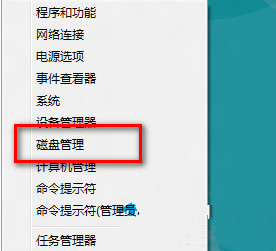
2、我们进入界面菜单后选中没有分配盘符的驱动器,右键点击“更改驱动器盘符和路径”功能选项按钮。
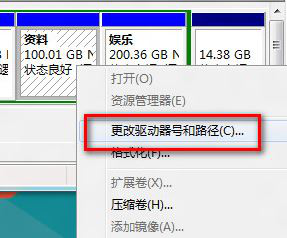
3、接着用户请在弹出的对话框中点击“添加”按钮,点击“分配以下驱动器号”,选择确认盘符后一键点击“确定”按钮。
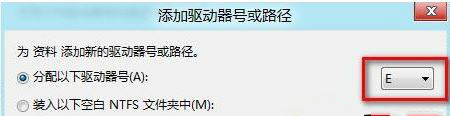
4、最后系统就会弹出一个提示框,用户只要单击提示框,选择使用Windows资源管理器打开此驱动器。再回到“计算机”界面就能够看到恢复后的硬盘分区。
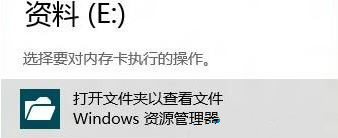
以上就是关于一键重装系统后硬盘数据丢失的解决方法了,希望可以帮助到大家。
点击阅读全文